
Naslov MAC usmerjevalnika je dodeljen v fazi izdelave vsakega modela in je edinstven. Deluje kot identifikator strojne opreme, ki je potreben za interakcijo z napravo v operacijskem sistemu ali v istem spletnem vmesniku usmerjevalnika. Določiti ga ni tako težko, kot se zdi na prvi pogled, ker se šteje, da je naslov odprt in na voljo za ogled vsakemu uporabniku, ki je lastnik ciljne naprave ali je z njo povezan.
1. način: nalepka na napravi
Ta možnost je primerna samo v primerih, ko lahko uporabnik dvigne usmerjevalnik in si ogleda njegov primer. Na zadnji ali spodnji strani plošče je nalepka z osnovnimi informacijami. Običajno se nanjo obrnejo, da bi v spletnem vmesniku našli podatke za avtorizacijo, vendar je med temi informacijami tam natisnjen tudi fizični naslov. Poiščite blok s črtno kodo "WAN MAC"za določitev naslova MAC. Na spodnji sliki si lahko ogledate možno različico lokacije napisov na takšni nalepki.

2. način: spletni vmesnik usmerjevalnika
Za dokončanje naslednjih navodil boste morali biti z usmerjevalnikom povezani prek Wi-Fi ali kabla LAN, ker se boste morali prijaviti v spletni vmesnik. Pri skoraj vseh izvedbah tega menija je postopek določanja naslova MAC skoraj enak, zdaj pa je najpomembnejše vstop v internetni center, ki je podrobno opisan spodaj.
Več podrobnosti:
Določitev uporabniškega imena in gesla za vstop v spletni vmesnik usmerjevalnika
Prijavite se v spletni vmesnik usmerjevalnikov
Reševanje težave z vnosom konfiguracije usmerjevalnika
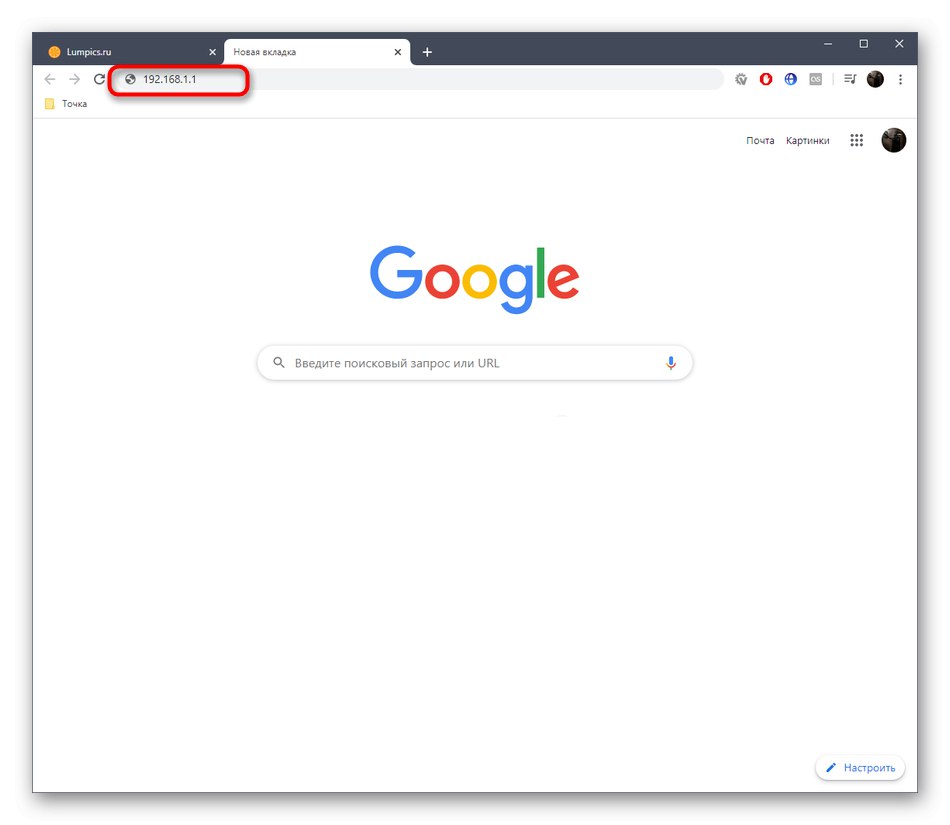
Zdaj predlagamo, da na primeru treh različnih pogledov spletnih vmesnikov ugotovimo, kako pridobiti informacije, ki nas zanimajo, in na kratko pogovorimo o tem, kako biti tisti uporabniki, ki so klonirali naslov MAC.
TP-Link
TP-Link je eden izmed najbolj priljubljenih proizvajalcev omrežne opreme z znanim vmesnikom internetnega centra, zato smo se najprej lotili njegovih naprav. Če želite določiti lokalni naslov MAC, morate samo odobriti, da ste v razdelku "Stanje"... Tam bodite pozorni na vrstice "LAN"... Primer lokacije informacij je prikazan na naslednjem posnetku zaslona.
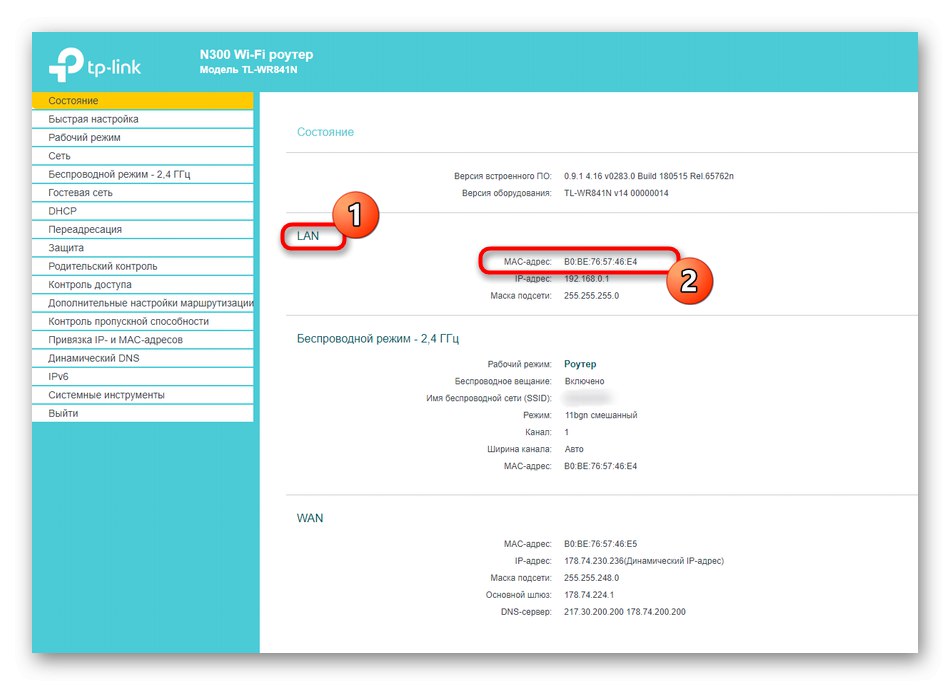
Vendar lokalni naslov ne sovpada vedno s tistim na nalepki same naprave, ker celo navaja, da se ta parameter nanaša na WAN. Če ga želite definirati, preprosto spustite spodaj v istem oddelku "Stanje" in v bloku "WAN" poiščite vrednost obresti.

Če ste naslov MAC že klonirali z dodelitvijo računalniške vrednosti usmerjevalniku, se ta morda ne bo prikazal v zgornjem meniju, zato boste morali to storiti nekoliko drugače.
- V levem meniju se pomaknite do "Omrežje".
- Tu izberite kategorijo "Kloniranje naslova MAC".
- Poglej polje WAN MAC naslov... Zdaj ga lahko po potrebi obnovite.
- Po kloniranju bo MAC v obeh poljih enak.
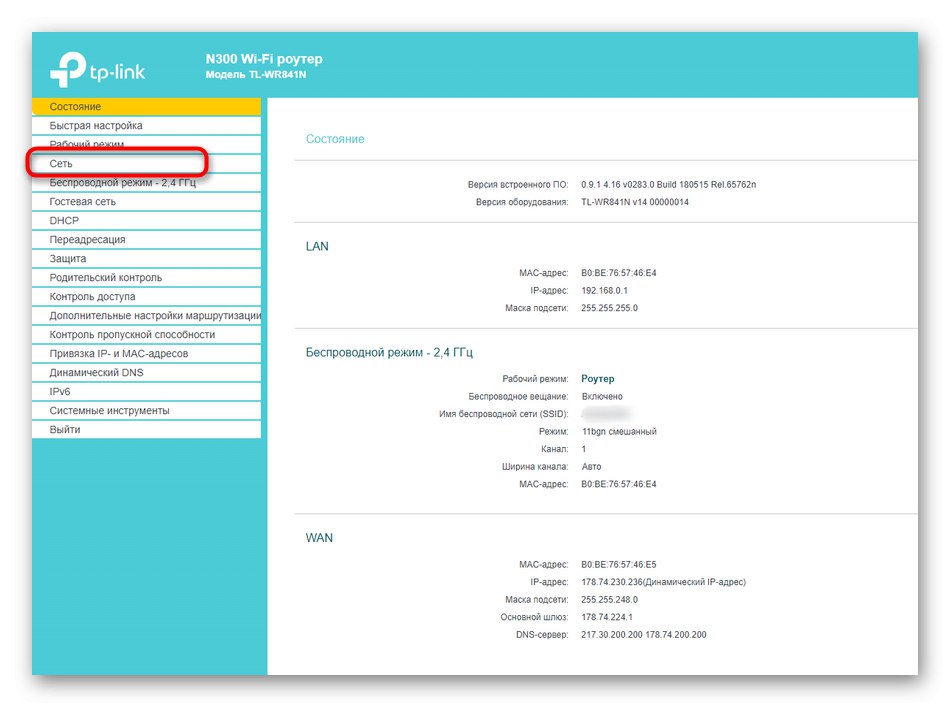
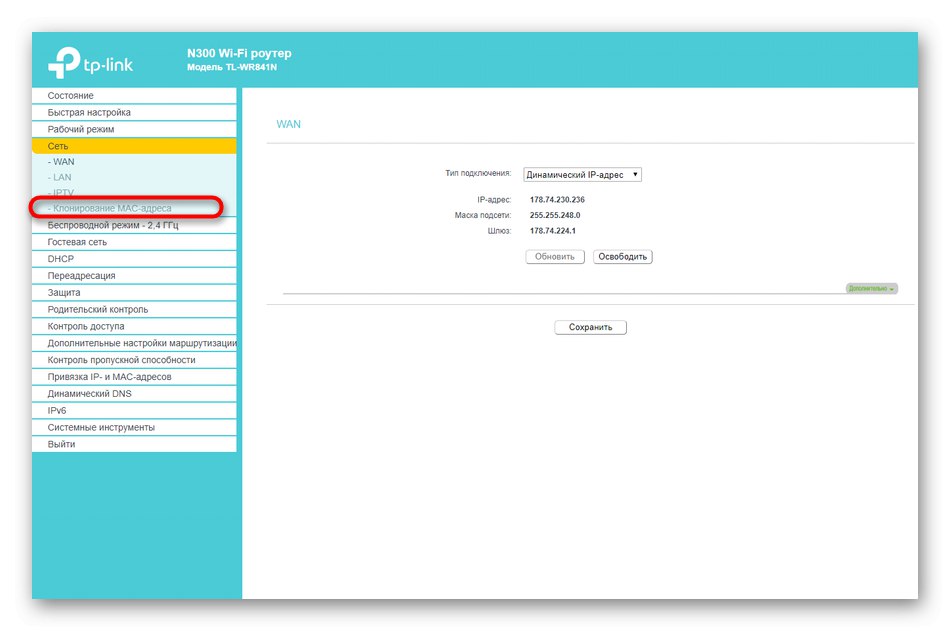
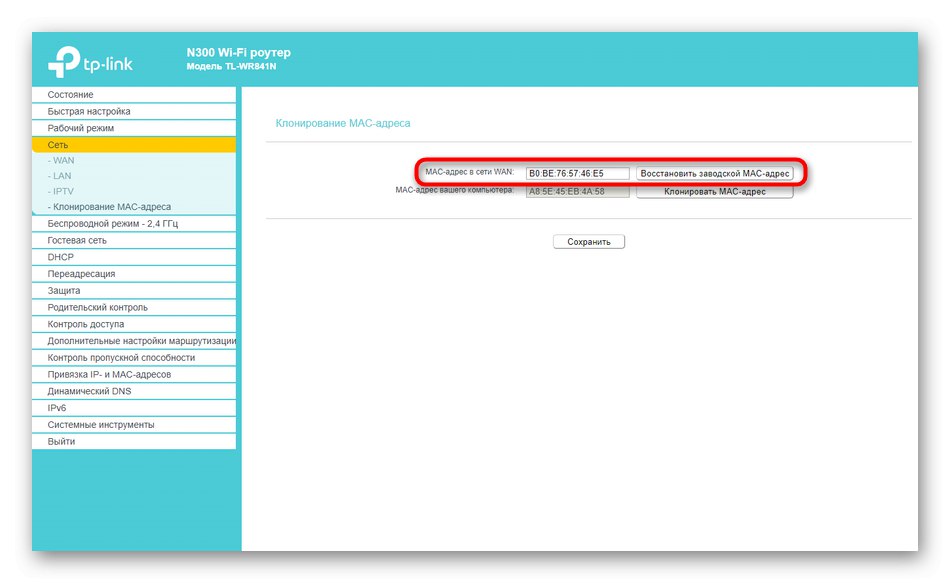
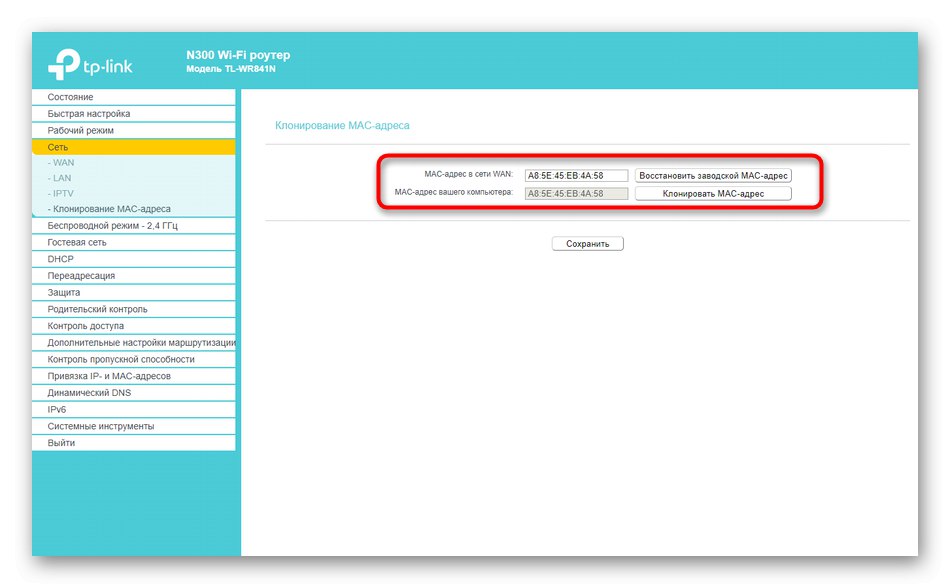
ZyXEL
Nato bomo upoštevali spletni vmesnik podjetja ZyXEL Keenetic, ki se nekoliko razlikuje od splošno sprejetega. Po prijavi v internetni center boste preusmerjeni v razdelek "Monitor"... Tukaj si oglejte blok "Domače omrežje", kjer in določite naslov MAC naprave. Če je potrebno, jo lahko brez težav kopirate tako, da označite in držite kombinacijo tipk Ctrl + C.

Če je na trenutni usmerjevalnik povezan kateri koli drug usmerjevalnik in poznate njegov naslov IP, takoj spodaj v istem odseku poiščite blok MAC naslovi odjemalca... Oglejte si prisotno tabelo in poiščite zahtevani fizični naslov.
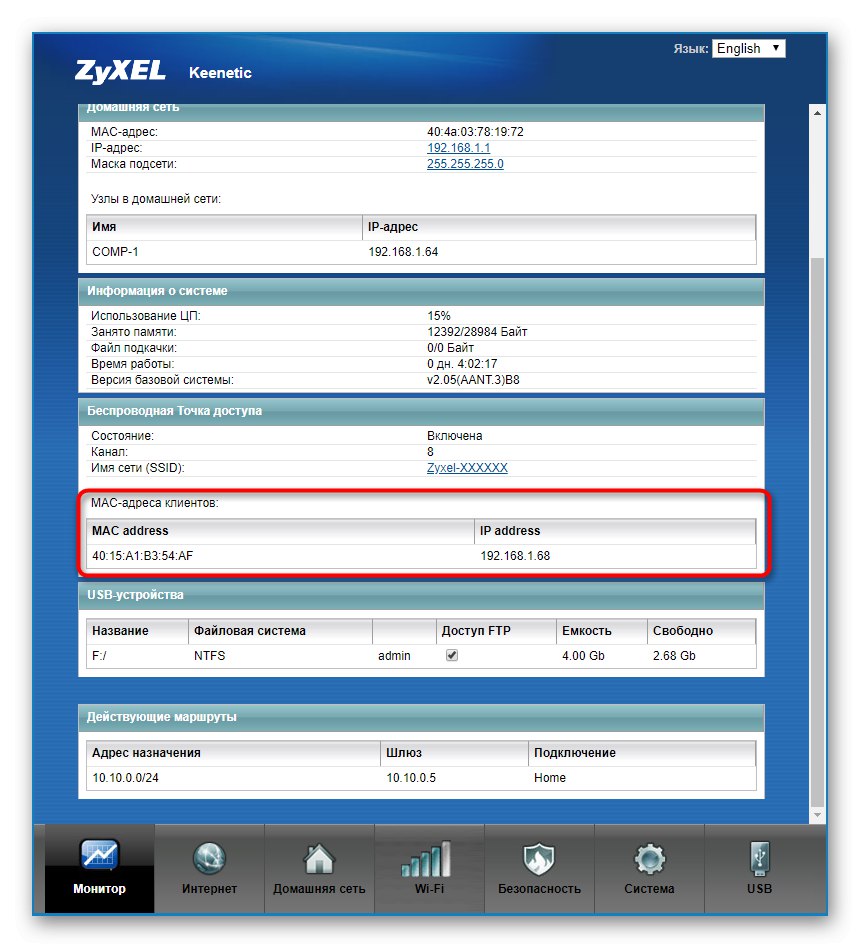
ASUS
Usmerjevalniki ASUS imajo najbolj napredne in rahlo zmedene vmesnike, zato vam bomo povedali tudi o takšnih modelih. Pokliče se njihov glavni meni "Omrežni zemljevid", v spodnjem desnem kotu pa je prikazan naslov MAC LAN, ki prikazuje osnovne informacije o LAN-u.
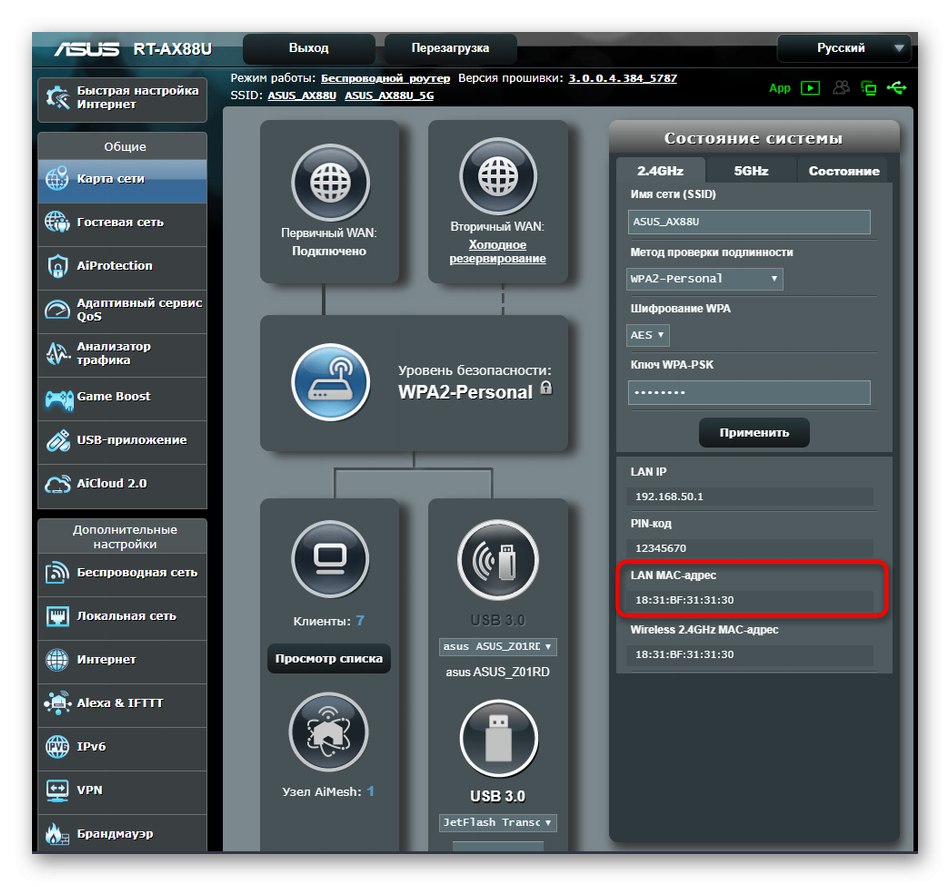
Po potrebi preklopite na brezžično dostopno točko, kjer si lahko ogledate tudi njene fizične naslove, ne pozabite, da nekateri modeli hkrati podpirajo delovanje na dveh različnih frekvencah, naslovi MAC pa se lahko razlikujejo.
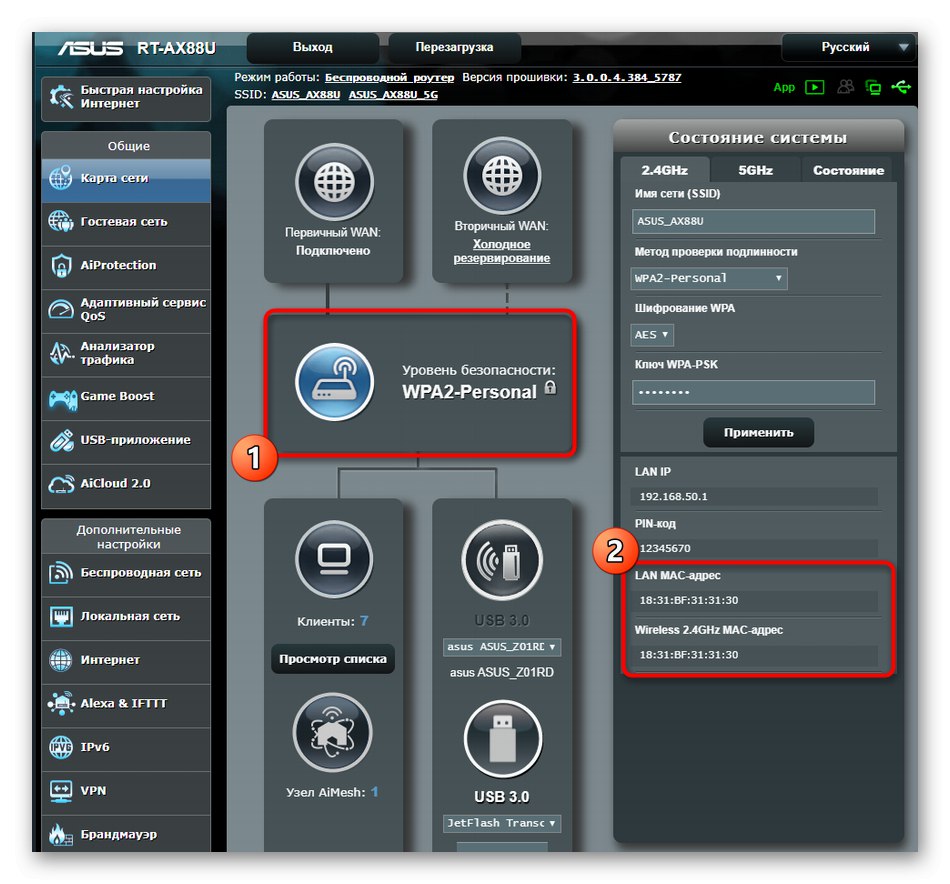
Načelo iskanja potrebnih informacij v drugih modelih usmerjevalnikov, ki niso bili vključeni v analizo te metode, je približno enako. V večini primerov vam ni treba iti v druge razdelke ali menije, ker so potrebne informacije prikazane v glavnem oknu.
3. način: ukazni poziv v sistemu Windows
Z enim preprostim ukazom ukazne mize lahko prek operacijskega sistema določite naslov MAC usmerjevalnika, ne da bi zagnali brskalnik in programe drugih proizvajalcev. Če želite to narediti, sledite tem korakom:
- Odkrijte "Začni" in teči od tam Ukazna vrsticana primer z iskanjem aplikacije z iskanjem.
- Registrirajte se
ipconfigin kliknite Enter. - Po nekaj sekundah se na zaslonu prikaže splošna omrežna karta, kjer morate najti privzeti prehod. To je naslov IP usmerjevalnika, s katerim bomo v prihodnosti dobili MAC. Obstajajo tudi drugi možni načini za določitev tega IP. Več o njih preberite spodaj.
Več podrobnosti: Iskanje naslova IP usmerjevalnika
- Nato vnesite ukaz
ping + predhodno določen IP. - Ta ukaz je odgovoren za preverjanje izmenjave informacij med napravami. Če so odgovori prišli hitro in ni bilo izgub, nadaljujte naprej.
- Glavni ukaz, odgovoren za določanje naslova MAC, je
arp -a. - Po aktiviranju se na levi strani prikaže seznam z internetnimi naslovi. Preučite ga, poiščite ustrezen IP in ugotovite njegov fizični naslov.
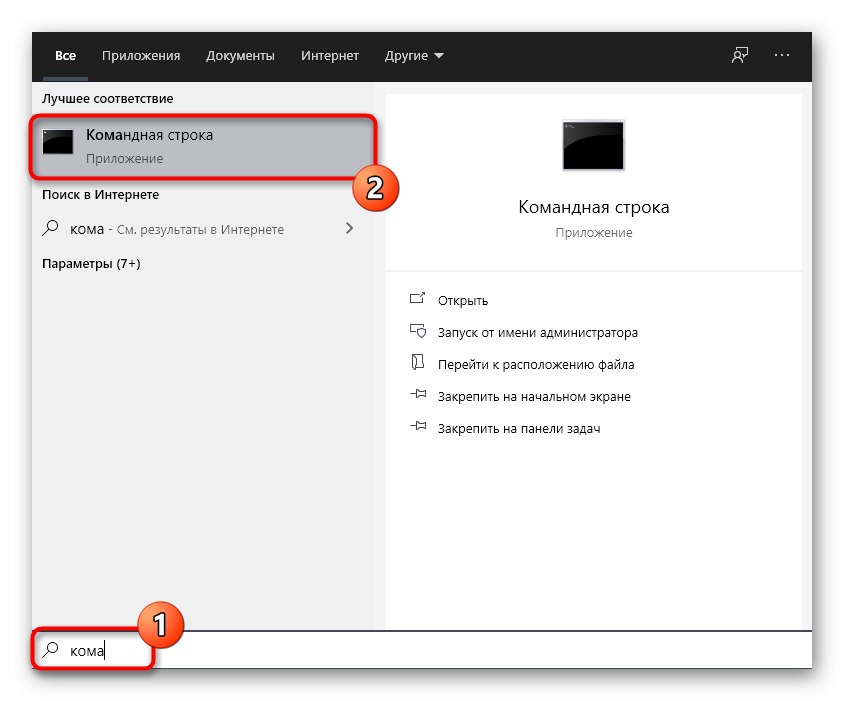
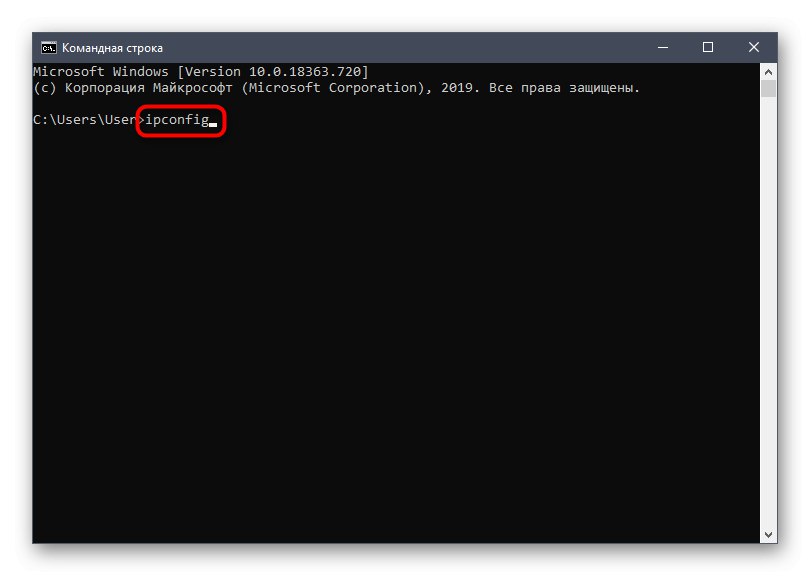

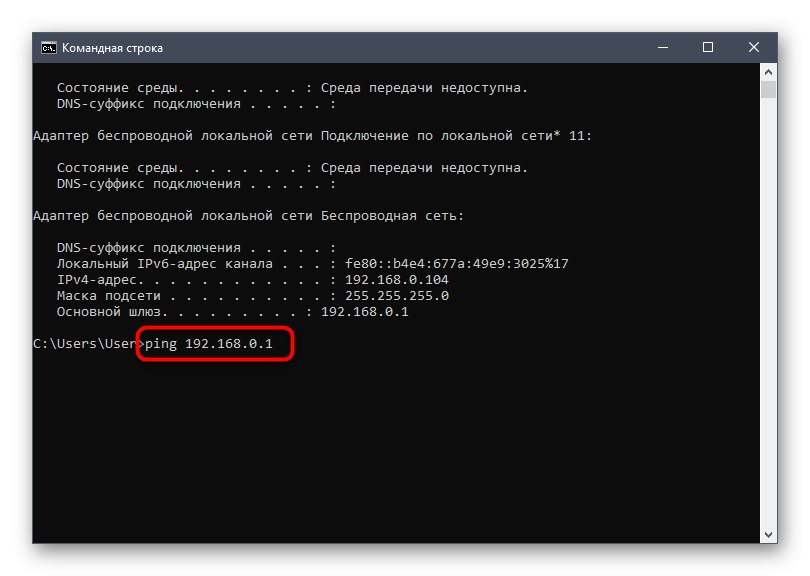
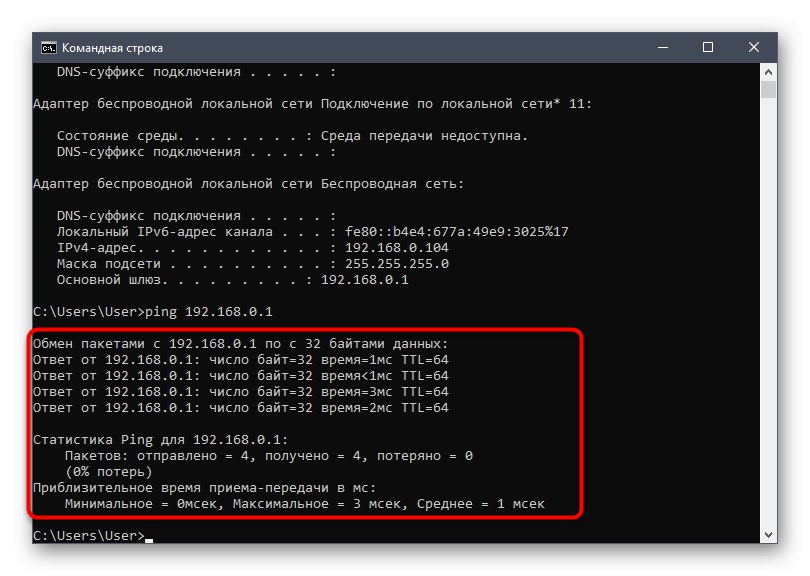
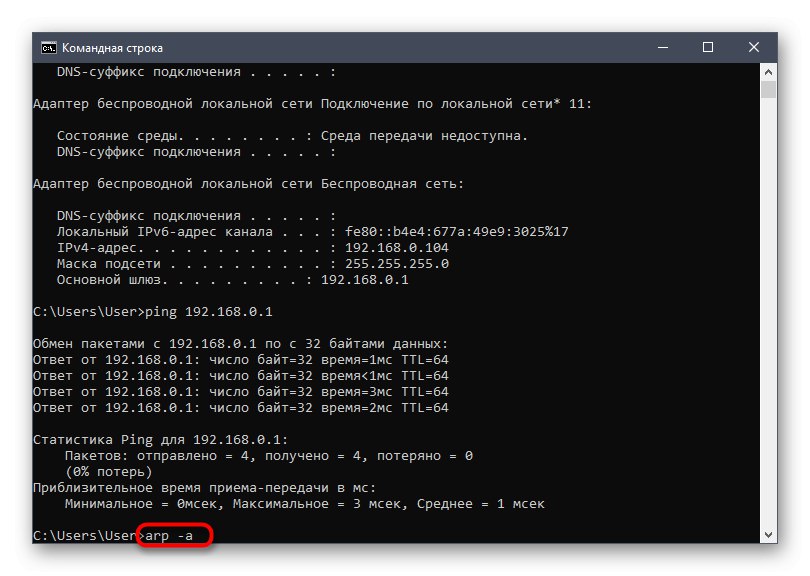
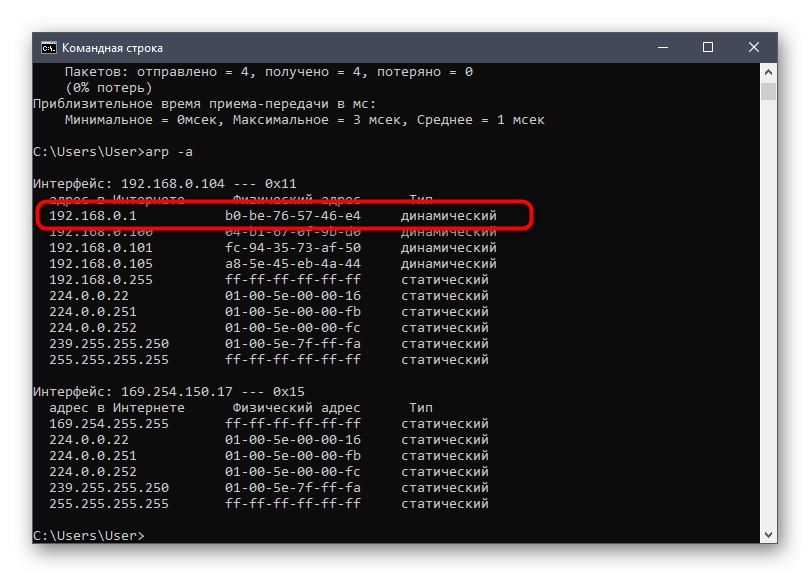
Ta metoda je univerzalna in vam omogoča, da ugotovite določen naslov MAC ali IP, odvisno od tega, katere začetne podatke uporabnik vnaprej pozna. Če vas zanima tema iskanja takšnih informacij, vam priporočamo, da si ogledate članke na spodnjih povezavah.
Več podrobnosti:
Določanje IP naprave po naslovu MAC
Poiščite po naslovu MAC
4. način: meni z lastnostmi v sistemu Windows
Zadnja metoda današnjega gradiva vključuje uporabo standardnih funkcij operacijskega sistema za določanje fizičnega naslova MAC naprave. Če želite to narediti, mora uporabnik v nastavitvah omrežnega vmesnika odpreti samo ustrezen meni in poiskati ustrezne informacije. Ta postopek bo trajal manj kot minuto.
- Odkrijte "Začni" in pojdi na "Opcije".
- Tam vas zanima kategorija "Omrežje in internet".
- V poglavju "Stanje" kliknite napis, ki ga je mogoče klikniti "Spremeni lastnosti povezave".
- Pojdite po seznamu, kjer boste našli "Fizični naslov (MAC)"... Po potrebi ga lahko kopirate s klikom na posebej določen gumb.
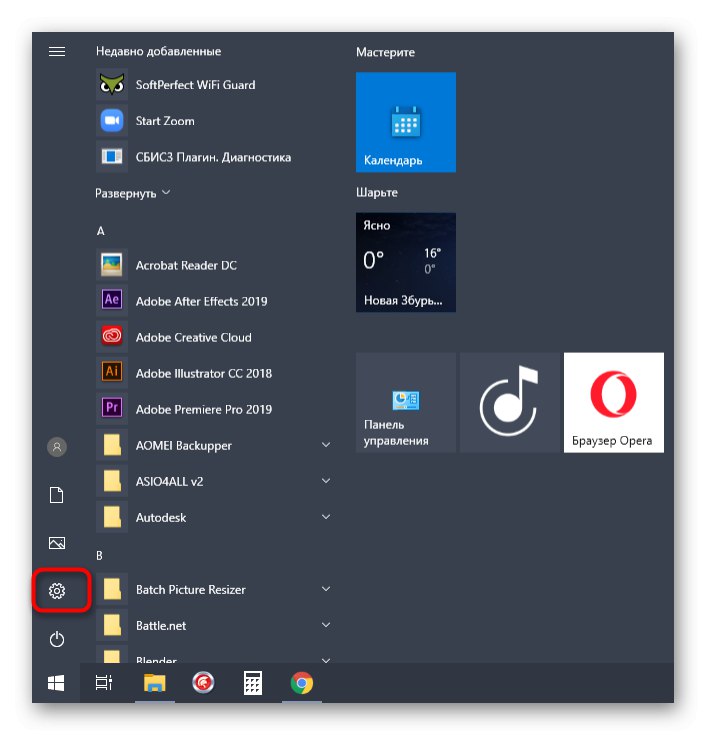
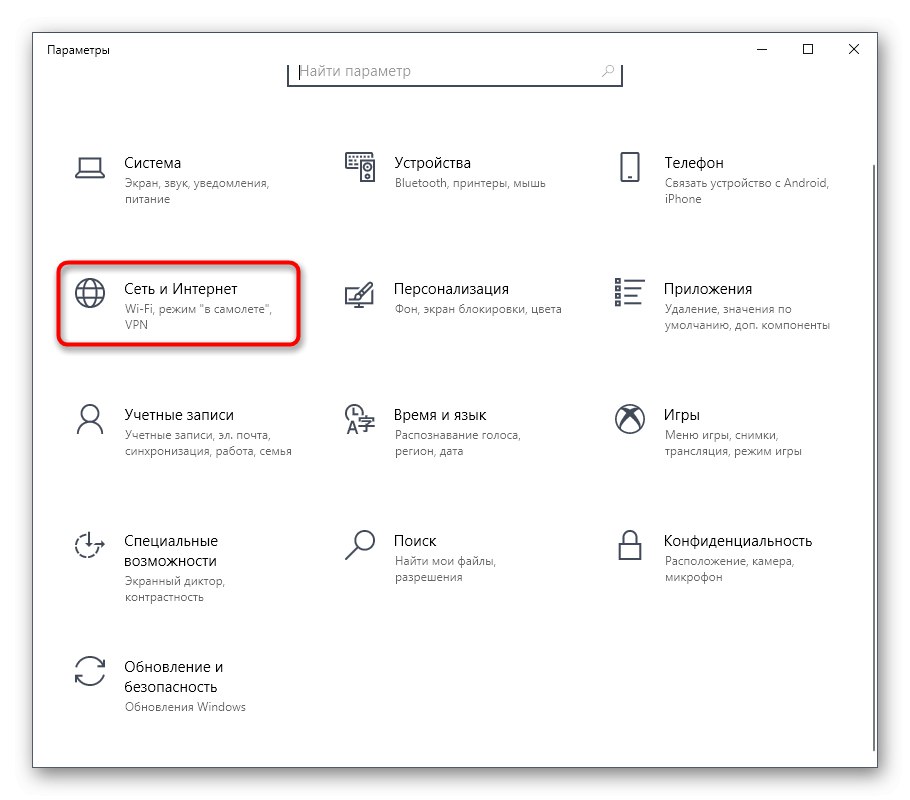

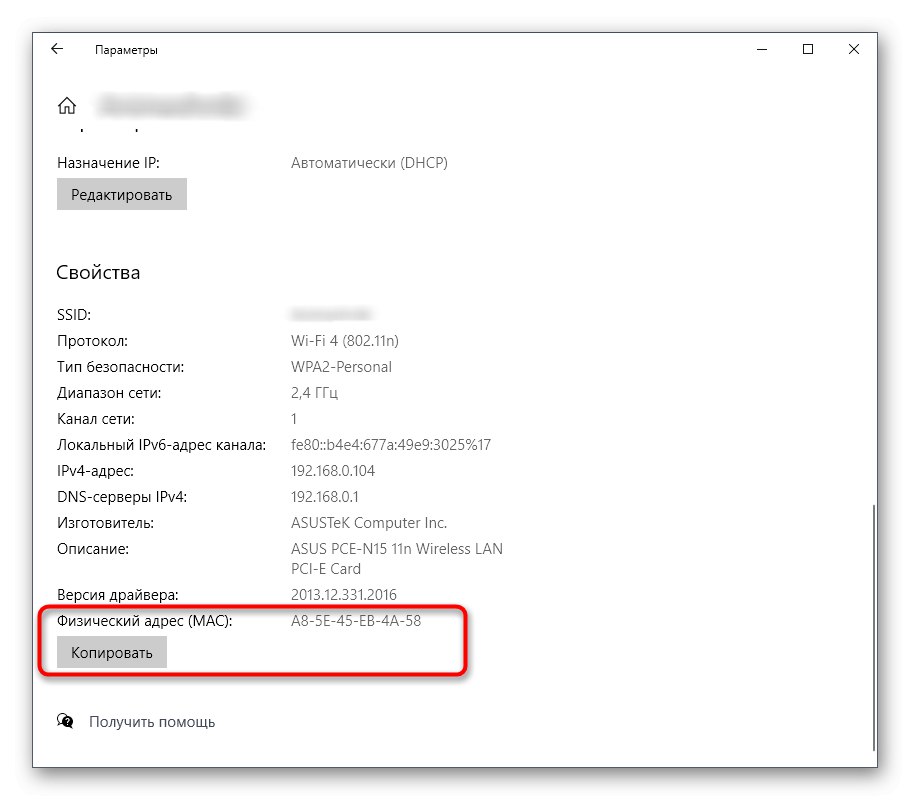
Kot lahko vidite, določitev naslova MAC katerega koli usmerjevalnika uporabniku ne bo vzela veliko časa, ne glede na to, katera metoda je bila za to izbrana. Zdaj lahko z ustreznimi informacijami konfigurirate požarni zid usmerjevalnika ali izvedete druga dejanja, povezana z njegovim fizičnim naslovom.